Android “Marshmallow” เป็นเวอร์ชันหลักลำดับที่ 6 ของ หุ่นยนต์ ระบบปฏิบัติการ- เปิดตัวในเดือนตุลาคม 2558 ผู้คนหลายแสนคนมีอุปกรณ์ Android ที่ใช้ Android 6.0 หรือ 6.0.1 อย่างไรก็ตาม มีผู้ใช้จำนวนมากเป็นเจ้าของ แอนดรอยด์มาร์ชแมลโลว์ตั้งใจที่จะรูทอุปกรณ์ของพวกเขาด้วยเหตุผลหลายประการ บางคนอาจซื้อโทรศัพท์เพราะพวกเขาชอบฮาร์ดแวร์ แต่ไม่ชอบซอฟต์แวร์ ผู้ใช้บางคนรูท Android 6.0/6.0.1 เพียงเพราะต้องการกำจัด bloatwares หรือบล็อกโฆษณาในแอพหรือเบราว์เซอร์
การรูท Android เปิดโลกแห่งความเป็นไปได้ นั่นเป็นเหตุผลที่ผู้ใช้ต้องการรูทอุปกรณ์ของตนแล้วแตะ เข้าไปในศักยภาพอันล้ำลึกของ Android ของพวกเขา โชคดีที่ KingoRoot มอบวิธีการรูทที่ง่ายและปลอดภัยแก่ผู้ใช้ โดยเฉพาะอุปกรณ์ Samsung ที่ใช้ Android 6.0/6.0.1 Marshmallow พร้อมโปรเซสเซอร์ ARM64 ทั้งสองอย่างและสามารถรูทอุปกรณ์ Samsung ของคุณได้อย่างง่ายดายและมีประสิทธิภาพเช่น ซัมซุง กาแล็คซี่ขอบ S7, กาแล็กซี่ S7, กาแล็กซี่ S6 และขอบ S6, กาแล็กซี่ S5, กาแล็กซี่โน้ต 5, หมายเหตุ 5 Duos และ Note Edge
ขอแนะนำอย่างยิ่งให้คุณลองใช้ KingoRoot APK ก่อน ซึ่งเป็นแอปพลิเคชั่นรูทเพียงคลิกเดียวที่ทำให้กระบวนการรูท Android 6.0/6.0.1 Marshmallow ทั้งหมดเร็วขึ้น ง่ายขึ้น และมีประสิทธิภาพมากขึ้นโดยไม่ต้องเชื่อมต่อกับคอมพิวเตอร์
นอกจากนี้ KingoRoot บน windows ยังเป็นแอปพลิเคชั่นรูทอีกตัวหนึ่งสำหรับ Android ของคุณซึ่งมีอัตราความสำเร็จที่สูงกว่ามากเนื่องจากเหตุผลทางเทคนิค
วิธีการรูท Android 6.0/6.0.1 Marshmallow ด้วย KingoRoot บน Windows (เวอร์ชั่น PC)
การตระเตรียม
- อุปกรณ์เปิดอยู่และระดับแบตเตอรี่ 50%
- จำเป็นต้องมีการเชื่อมต่ออินเทอร์เน็ต
- สาย USB (อันเดิมแนะนำ)
ขั้นตอนที่ 1:และติดตั้ง KingoRoot บน Windows (เวอร์ชั่นพีซี)
KingoRoot นำเสนอซอฟต์แวร์รูท Android ที่ดีที่สุดเพียงคลิกเดียวฟรี การดาวน์โหลดจะเริ่มต้นบนพีซีของคุณโดยอัตโนมัติ หลังจากการดาวน์โหลดเสร็จสิ้น ให้ติดตั้ง ทั้งหมด ราก Kingo.
ขั้นตอนที่ 2:ดับเบิลคลิกไอคอนเดสก์ท็อปของ รากคิงโก้และเปิดตัวมัน
ขั้นตอนที่ 3:เชื่อมต่ออุปกรณ์ของคุณกับคอมพิวเตอร์และเปิดใช้งานโหมดการแก้ไขจุดบกพร่อง USB
หากไม่ได้ติดตั้งไดรเวอร์ USB ของอุปกรณ์บนคอมพิวเตอร์ของคุณ Kingo ROOT จะติดตั้งให้คุณโดยอัตโนมัติ ตรวจสอบให้แน่ใจว่าคุณมีการเชื่อมต่ออินเทอร์เน็ตเพื่อให้สามารถดาวน์โหลดไดรเวอร์อุปกรณ์ได้ หากคุณไม่สามารถเชื่อมต่ออุปกรณ์ของคุณกับคอมพิวเตอร์ได้ โปรดดูที่ การเปิดใช้งานโหมดแก้ไขจุดบกพร่อง USB เป็นขั้นตอนที่จำเป็นของกระบวนการรูท Android
ขั้นตอนที่ 4:คลิก "รูท" เพื่อรูทอุปกรณ์ของคุณ
Kingo Root จะใช้ช่องโหว่หลายอย่างบนอุปกรณ์ของคุณ ซึ่งอาจใช้เวลาสองสามนาที ในกระบวนการรูท อุปกรณ์ของคุณอาจรีบูทหลายครั้ง อย่าตื่นตระหนก มันเป็นเรื่องปกติอย่างยิ่ง และเมื่อมันเริ่มต้นแล้ว ได้โปรด อย่าแตะ ย้าย ถอดปลั๊ก หรือดำเนินการใดๆ บนอุปกรณ์ของคุณ
ขั้นตอนที่ 5:รูตสำเร็จ
หวังว่าอุปกรณ์ของคุณจะได้รับการรองรับอย่างดีและรูทโดย KingoRoot ได้สำเร็จ อย่าใช้งานจนกว่าอุปกรณ์ของคุณจะรีบูตตัวเอง
หากคุณต้องการคำแนะนำโดยละเอียด โปรดดูที่:
เมื่อการรูทเสร็จสมบูรณ์ คุณสามารถทำทุกอย่างที่ทำได้กับอุปกรณ์ที่คุณรัก การแฟลช ROM แบบกำหนดเองหรือการปรับแต่ง UI หรือการถอนการติดตั้งโบลตแวร์กลายเป็นเรื่องง่ายและเป็นไปได้ เมื่อคุณได้สัมผัสกับความสามารถของอุปกรณ์ที่รูทแล้ว คุณจะไม่ต้องการถอนการติดตั้งอีกต่อไป
การอ่านแบบขยาย
วิธีรับสิทธิ์การเข้าถึงรูท
หากคุณต้องการเข้าถึงรูท มีสองวิธีหลักๆ คือโดยการหาประโยชน์หรือโดยการกู้คืนโดยบุคคลที่สาม เวลาส่วนใหญ่ใช้การกู้คืนของบุคคลที่สามเพื่อเข้าถึงรูท เนื่องจากการใช้ประโยชน์นั้นหาได้ยาก และไม่ใช่ว่าทุกอุปกรณ์จะสามารถเข้าถึงรูทผ่านการใช้ประโยชน์ได้ สิ่งที่สำคัญที่สุดในการหาประโยชน์คือความสำเร็จไม่สูงมาก อย่างไรก็ตาม การแฟลชการกู้คืนโดยบุคคลที่สามมีอัตราความสำเร็จที่สูงกว่าการใช้ประโยชน์อย่างมาก และอุปกรณ์ส่วนใหญ่อาจได้รับการรูทโดยการแฟลชการกู้คืนโดยบุคคลที่สาม
ก่อนที่คุณจะเริ่มรูทอุปกรณ์ของคุณ มีการเตรียมการบางอย่างที่คุณควรทำก่อน
ปลดล็อคโปรแกรมโหลดบูตของคุณ
สำรองข้อมูลสำคัญของคุณ
TWRP
แฟลช TWRP
การกู้คืนข้อมูลโดยบุคคลที่สามเป็นสิ่งสำคัญก่อนที่จะเริ่มการรูต
ไปที่การตั้งค่า -> เกี่ยวกับแล้วค้นหาหมายเลขบิลด์แล้วแตะ 7 ครั้งเพื่อเปิดใช้งานการตั้งค่าของนักพัฒนา
กดกลับและไปที่ตัวเลือกนักพัฒนาซอฟต์แวร์และเปิดใช้งานการแก้ไขข้อบกพร่อง USB
กลับไปที่ การตั้งค่า > ความปลอดภัย > แหล่งที่ไม่รู้จักเปิดใช้งานมัน
ดาวน์โหลดเครื่องมือ TWRP.img และ Kingoroot
เปิด Kingo ROOT \ เครื่องมือโฟลเดอร์ ใน เครื่องมือโฟลเดอร์ พิมพ์ CMD ที่แถบที่อยู่ แล้วกด Enter พิมพ์คำสั่งต่อไปนี้:
Adb รีบูต bootloader การกู้คืนแฟลช fastboot (ดึง twrp.img ลงใน cmd)
การกู้คืนแฟลช Fastboot D:\Kingo ROOT\tools\twrp-3.0.2-0-flounder.img รีบูท fastboot
ซุปเปอร์ซู
กำลังบูต TWRP ชั่วคราว
CF-Auto-Root เป็นเครื่องมือรูทที่มีประโยชน์มากสำหรับอุปกรณ์ SAMSUNG ODIN เป็นเครื่องมือ ROM Flashing สำหรับอุปกรณ์ SAMSUNG
ปลดล็อคบูทโหลดเดอร์
หากคุณล็อค bootloaders การแฟลชอย่างใดอย่างหนึ่งอาจทำให้อุปกรณ์ของคุณเสียหายได้!
ดังนั้นก่อนที่คุณจะเริ่มปลดล็อค bootloader ของคุณก่อน
การใช้ CF-Auto-Root จะ:
- ทริกเกอร์ตัวนับแฟลชของคุณ
- เดินทาง KNOX ของคุณ
- ทำให้การรับประกันของคุณเป็นโมฆะ
การใช้ CF-Auto-Root อาจเป็นไปได้:
- ล้างข้อมูลของคุณ (หากที่เก็บข้อมูลอุปกรณ์ของคุณถูกเข้ารหัส)
- อิฐอุปกรณ์ของคุณ (หากอุปกรณ์ของคุณเข้ากันไม่ได้)
การรูตเกี่ยวข้องกับความเสี่ยง ดำเนินการด้วยความระมัดระวัง รูทด้วยความเสี่ยงของคุณเอง
ไม่มีใครรับผิดชอบในการปิดอุปกรณ์ของคุณ
หากคุณลองทุกวิธีที่กล่าวมาข้างต้นแล้ว แต่ยังไม่สามารถเข้าถึงรูทได้ บางทีคุณอาจต้องรอสักพัก
กำลังซื้อ โทรศัพท์ใหม่เราได้รับสาธารณูปโภคมากมายโดยหลักการแล้วเราไม่ต้องการ และเมื่อเราพยายามลบพวกมัน เราก็ล้มเหลว และพวกมันยังคงอยู่ในโทรศัพท์ ทำให้กินพื้นที่ ในการกำจัดมัน คุณต้องมีการเข้าถึงแบบพิเศษ ซึ่งเรียกว่าสิทธิ์รูท และอนุญาตให้คุณจัดการระบบปฏิบัติการได้ คุณควรระมัดระวังเมื่อได้รับพวกเขา มาดูวิธีรับสิทธิ์รูทสำหรับ Android 6.0 รวมถึงแง่บวกและแง่ลบที่พวกเขามี
ข้อดีและข้อเสียของการเข้าถึงรูท
ข้อดีของการเข้าถึงแบบเต็มคือ:
- การทำงานกับโปรแกรมระบบปฏิบัติการ
- การให้สิทธิ์รูทยูทิลิตี้ใด ๆ แก่ระบบ
- ทำงานร่วมกับระบบปฏิบัติการได้อย่างราบรื่น
- การเข้าถึงรูทของ bootloader เพื่อเปลี่ยนเฟิร์มแวร์
- ติดตั้งยูทิลิตี้โดยตรงบนการ์ดหน่วยความจำ
- สำเนาสำรองของยูทิลิตี้ทั้งหมดที่ติดตั้ง
- แก้ไขไฟล์ระบบที่ซ่อนอยู่
- คุณสมบัติระบบปฏิบัติการเพิ่มเติม
- เพิ่มประสิทธิภาพการทำงานของอุปกรณ์, ประสิทธิภาพที่เพิ่มขึ้น, การโอเวอร์คล็อกโปรเซสเซอร์
- การทำงานกับรูท - ยูทิลิตี้ที่มีอยู่
ข้อเสียของการเข้าถึงแบบเต็มคือ:
- การสูญเสียการรับประกัน
- ไม่สามารถรับการอัพเดตจากผู้ผลิตได้
- ความสามารถในการลบไฟล์หากไม่มีซึ่งอาจส่งผลเสียต่อการทำงานของระบบปฏิบัติการ
- ความเสี่ยงในการเกิดข้อผิดพลาดร้ายแรงและเป็นผลให้เกิดความล้มเหลวขั้นสุดท้ายโดยไม่มีความเป็นไปได้ในการกู้คืน
ประเภทของสิทธิ์รูท
เพื่อให้สามารถเข้าถึงได้อย่างเต็มรูปแบบจึงได้มีการพัฒนาระบบสาธารณูปโภคพิเศษขึ้นมาโดยแบ่งออกเป็น 2 ประเภท คือ
- ยูทิลิตี้สำหรับคอมพิวเตอร์
- ยูทิลิตี้สำหรับ Android
ในเวลาเดียวกัน มีสิทธิ์ superuser หลายประเภท:
- FullRoot - สิทธิ์ถาวรที่สามารถลบข้อ จำกัด ที่กำหนดไว้ได้
- ShellRoot เป็นอะนาล็อกประเภทที่นำเสนอข้างต้นที่มีความสามารถคล้ายกัน แต่ไม่มีสิทธิ์เข้าถึงโฟลเดอร์ระบบ
- TemporaryRoot - การเข้าถึงแบบเต็มชั่วคราว (ใช้ได้จนกว่าจะรีบูต)
หากต้องการใช้ความสามารถสูงสุด คุณต้องติดตั้ง FullRoot
เป็นไปได้ที่จะรับสิทธิ์รูทผ่านอุปกรณ์ที่ใช้ระบบปฏิบัติการ Android หรือใช้งาน สาธารณูปโภคพิเศษสำหรับพีซี
ตามที่กล่าวไว้ข้างต้นมี 2 ทางเลือกที่เป็นไปได้ การติดตั้งรูท- ด้านล่างนี้เราจะอธิบายตัวเลือกต่างๆ สำหรับการติดตั้งและใช้งานยูทิลิตี้สำหรับการเข้าถึงรูท พิจารณาตัวเลือกในการเข้าถึงรูทโดยใช้คอมพิวเตอร์
ทำการเข้าถึงรูทโดยใช้ KingoRoot บน Android
- คุณต้องดาวน์โหลดยูทิลิตี้ KingoRoot ไปยังพีซีของคุณ ซึ่งสามารถทำได้บนเว็บไซต์อย่างเป็นทางการ
- ติดตั้งโปรแกรม ยูทิลิตี้นี้ติดตั้งได้โดยไม่มีปัญหา
- เปิดโปรแกรมและเชื่อมต่ออุปกรณ์ของคุณกับพีซีโดยใช้สาย USB
- เมื่อพีซีตรวจพบอุปกรณ์และติดตั้งไดรเวอร์ที่จำเป็นทั้งหมดแล้ว คุณต้องคลิก "ROOT" การแฮ็กระบบปฏิบัติการจะเริ่มขึ้น หลังจากกระบวนการเสร็จสิ้น ควรรีบูต Android
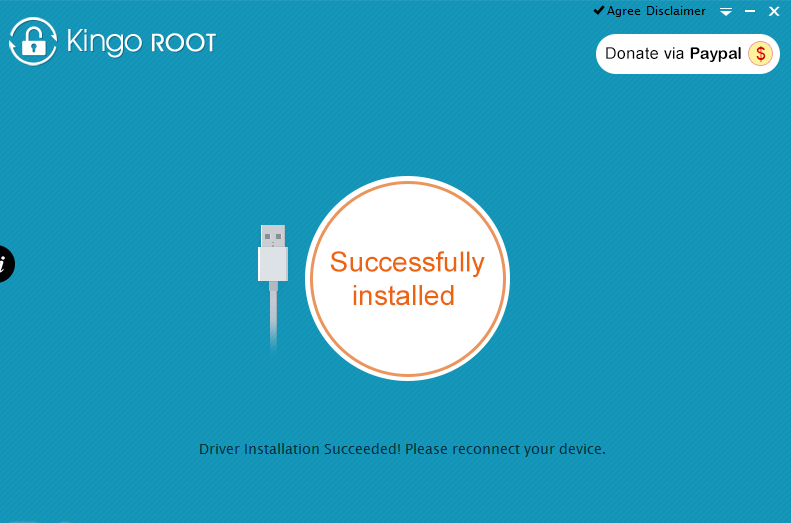
ดำเนินการเข้าถึงรูทโดยใช้ยูทิลิตี้ VROOT
หากคุณไม่สามารถรับสิทธิ์ผู้ใช้ขั้นสูงที่คุณต้องการโดยใช้แอปพลิเคชันที่อธิบายไว้ก่อนหน้านี้ผ่านทางคอมพิวเตอร์ แสดงว่าอุปกรณ์ดังกล่าวอาจผลิตในประเทศจีน ดังนั้นคุณสามารถลองรับสิทธิ์รูทบน Android 6.0.1 โดยใช้ความสามารถของยูทิลิตี้ VROOT
- ดาวน์โหลดแอป ระวังเป็นภาษาจีนนะครับ หากต้องการดาวน์โหลด คุณต้องกดปุ่มสีเขียว
- ติดตั้งยูทิลิตี้ มันเกิดขึ้นในลักษณะเดียวกับเมื่อติดตั้งแอพพลิเคชั่นอื่น
- คุณต้องเชื่อมต่ออุปกรณ์ของคุณเองผ่านสาย USB เปิดใช้งานการแก้ไขข้อบกพร่อง USB บนอุปกรณ์ของคุณเองและให้สิทธิ์ในการติดตั้ง ยูทิลิตี้รูทจากแหล่งที่ไม่รู้จักคุณต้องคลิก LMB บนปุ่ม "รูท" หลังจากนั้นให้รอจนกว่าขั้นตอนจะเสร็จสิ้น รับรูท-ขวา.

พิจารณาตัวเลือกในการรับสิทธิ์การใช้งานยูทิลิตี้บน Android
เข้าถึงโดยใช้แอป KINGROOT
- ก่อนอื่นคุณต้องดาวน์โหลด ไฟล์การติดตั้งสำหรับอุปกรณ์ที่คุณใช้ ดาวน์โหลดฟรี จากนั้นคุณจะต้องยืนยันการบันทึกไฟล์ที่ดาวน์โหลด
- คุณต้องติดตั้งยูทิลิตี้รูท ในตัวเลือกคุณจะต้องทำเครื่องหมายในช่องถัดจากรายการที่อนุญาตให้ติดตั้งแอปพลิเคชันจากแหล่งที่ไม่รู้จักจากนั้นจึงติดตั้งโปรแกรม
- เมื่อคุณทำสิ่งนี้เสร็จแล้ว ให้ค้นหาทางลัดของโปรแกรม Kingroot บนเดสก์ท็อปของอุปกรณ์ของคุณ เปิดตัวมัน ทันทีหลังจากเปิดตัวยูทิลิตี้จะเริ่มระบุรุ่นของอุปกรณ์รวมถึงการมีสิทธิ์รูท
- หลังจากเสร็จสิ้น กระบวนการนี้คุณต้องคลิกที่ "TRY TO ROOT" เพื่อเข้าถึงแบบเต็ม อุปกรณ์จะรีบูตซึ่งจะระบุว่ากระบวนการแฮ็กระบบปฏิบัติการเสร็จสมบูรณ์
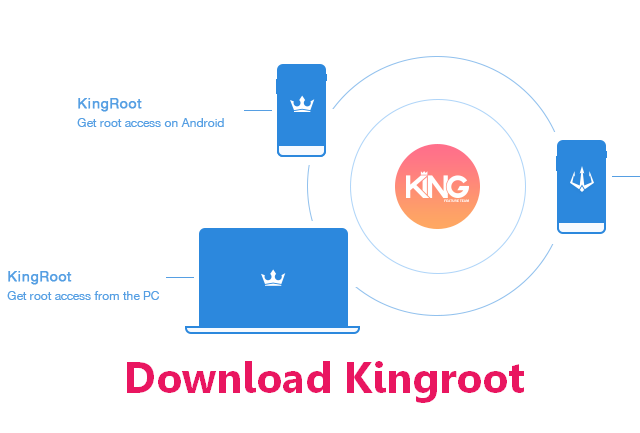
ทำการเข้าถึงแบบเต็มโดยใช้ยูทิลิตี้ OneClickRoot
การทำงานกับโปรแกรมนี้ง่ายกว่าการใช้ KINGROOT นอกจากนี้ หลังจากการสแกนทันที ยูทิลิตี้จะส่งข้อความว่าสามารถเปิดการเข้าถึงรูทบนอุปกรณ์ของคุณหรือไม่
- เช่นเดียวกับในกรณีก่อนหน้านี้ คุณต้องดาวน์โหลดไฟล์การติดตั้งสำหรับอุปกรณ์และทำตามขั้นตอนทั้งหมดเหมือนในตัวเลือกก่อนหน้า
- หลังจากเปิดยูทิลิตี้แล้วคลิก "อุปกรณ์รูท" การสแกนอุปกรณ์ของคุณเพื่อดูว่าแอปพลิเคชันสามารถให้การเข้าถึงรูทระบบปฏิบัติการได้หรือไม่ หากไม่สามารถทำได้ ข้อความ “ขออภัย!” จะปรากฏขึ้นบนหน้าจอ ไม่สามารถรูทอุปกรณ์ได้” คุณสามารถคลิกที่ "NotifyMe" หากคุณต้องการรับการแจ้งเตือนเมื่อมียูทิลิตี้พร้อมให้ความช่วยเหลือคุณ
- หากยังคงสามารถรับสิทธิ์ผู้ใช้ระดับสูงได้ คุณจะเห็นข้อความ “ขอแสดงความยินดี! อุปกรณ์ของคุณสามารถรูทได้" คลิก "อุปกรณ์รูท"
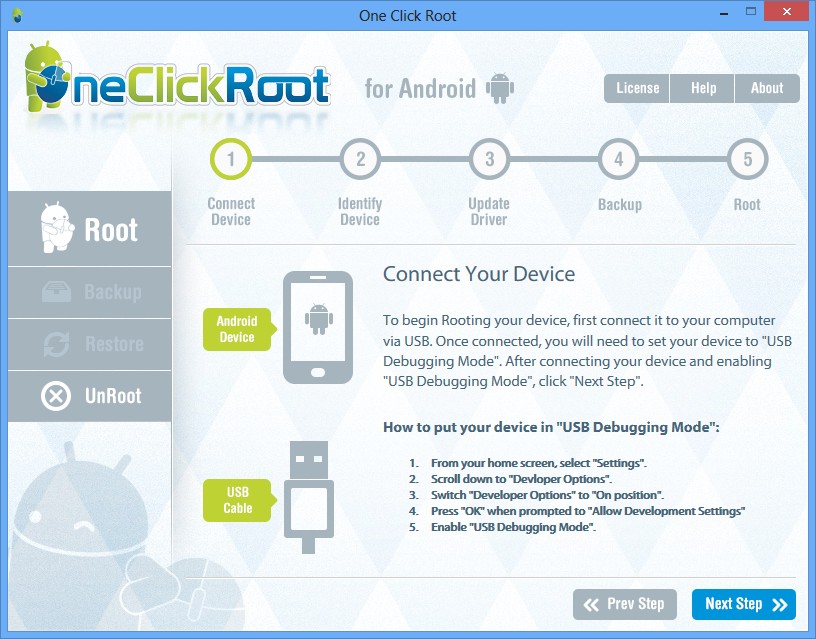
การรับสิทธิ์รูทสามารถทำได้บน Android ทุกเวอร์ชัน รวมถึงสำหรับ Android OS v6.0 Marshmallow ซึ่งเปิดตัวในเดือนตุลาคม 2558 แม้ว่าจนถึงขณะนี้จะมีเฉพาะเฟิร์มแวร์ที่ดัดแปลงเท่านั้น คุณสามารถดาวน์โหลดแอปพลิเคชันทั้งหมดได้ฟรี การดาวน์โหลดสามารถทำได้ไม่เพียงแต่จากเว็บไซต์อย่างเป็นทางการเท่านั้น แต่ยังมาจากแหล่งข้อมูลอื่นด้วย คุณยังสามารถดาวน์โหลดได้จากฟอรั่มต่างๆ ที่เน้น แอพพลิเคชั่นต่างๆสำหรับคอมพิวเตอร์และอุปกรณ์เคลื่อนที่
- 3.8 จาก 5 ขึ้นอยู่กับ 10 โหวต
สวัสดี! ในบทความนี้เราจะบอกคุณว่าอะไร คุณสมบัติเพิ่มเติมให้สิทธิ์การเข้าถึงรูทสิ่งที่เป็นอันตรายในการรับมันและทำอย่างไรไปกันเลย หลายๆ คนคงทราบแล้วว่า Android เป็นระบบเปิด (ไม่เหมือนกับ iOS หรือ Microsoft) แต่ก็มีข้อจำกัดเช่นกัน
ข้อจำกัดเหล่านี้ไม่อนุญาตให้ผู้ใช้ทั่วไปเข้าไปยุ่งเกี่ยวกับงานโดยไม่ตั้งใจ โปรแกรมระบบลบไฟล์สำคัญหรือทำการตั้งค่าที่อาจเป็นอันตราย แต่ข้อจำกัดทั้งหมดสามารถหลีกเลี่ยงได้หากเจ้าของได้รับ รากถูกต้องและสำหรับ อุปกรณ์แอนดรอยด์ก.
รูทคืออะไร?
ในหลาย ๆ ด้าน คำว่า Root มีต้นกำเนิดมาจาก Linux ซึ่งใช้เคอร์เนลของ Android รากคือ บัญชี superadministrator ซึ่งช่วยให้คุณเข้าถึงพารามิเตอร์ระบบทั้งหมดและการรูทอุปกรณ์หมายถึงการได้รับสิทธิ์ superuser การมีรูททำให้คุณสามารถดำเนินการได้เกือบทุกอย่าง รวมถึงการกระทำที่อาจเป็นอันตรายโดยไม่มีข้อจำกัดใดๆ โดยทั่วไปเราสามารถพูดได้ว่านี่คือการรับ ควบคุมเต็มรูปแบบบนอุปกรณ์ของคุณ
ใน Android มีสิ่งที่เรียกว่าสิทธิ์การรูทหลายประเภท ได้แก่:
รากเต็ม- สิทธิ์การรูทที่สมบูรณ์ที่สุดโดยไม่มีข้อจำกัดใด ๆ
เปลือกราก- สิทธิ์รูทถาวร แต่ไม่มีสิทธิ์เข้าถึงเพื่อเปลี่ยนโฟลเดอร์ /system
รากชั่วคราว- สิทธิ์รูทชั่วคราว หากไม่สามารถทำการรูทแบบเต็มได้ คุณสามารถทำการรูทชั่วคราวได้ตลอดเวลา แต่หลังจากรีสตาร์ทสมาร์ทโฟนของคุณ สิทธิ์ผู้ใช้ขั้นสูงจะหายไป
โปรดทราบว่าน่าเสียดายที่การรับสิทธิ์การรูทบน Android นั้นเป็นไปไม่ได้เสมอไป และไม่ใช่ในทุกอุปกรณ์ ประเด็นก็คืออุปกรณ์บางตัวที่ใช้ระบบปฏิบัติการ Android มีฟังก์ชั่น ล็อค NAND- อย่างไรก็ตาม มีความเป็นไปได้ที่จะได้รับเสมอ เปลือกรากและ รากชั่วคราวเข้าถึง.
เหตุใดจึงจำเป็น?
เมื่อคุณมีสิทธิ์เข้าถึงรูทบน Android แล้ว คุณสามารถ:
- เปลี่ยน ไฟล์ระบบ, ธีม, ทางลัด, ลบแอปพลิเคชันมาตรฐาน;
- เรียกใช้โปรแกรมปฏิบัติการ Linux
- เปิดตัวแอปพลิเคชั่นพิเศษที่ขยายขีดความสามารถของสมาร์ทโฟนอย่างมาก แต่ต้องการสิทธิ์รูท - SuperUser, Task Manager สำหรับรูท, รูท Explorer, ชูตมี ฯลฯ คำอธิบายของแอปพลิเคชันดังกล่าวมักจะระบุว่าต้องใช้สิทธิ์ผู้ใช้รูท
- ถ่ายภาพหน้าจอโดยใช้แอพอย่าง ShootMe;
- ใช้สมาร์ทโฟนของคุณเป็นจุดเข้าใช้งาน เช่น เรียกใช้แอปพลิเคชัน Tether (ใน เวอร์ชัน Android 2.2 คุณลักษณะนี้เป็นมาตรฐาน)
- ทำ การสำรองข้อมูลระบบต่างๆ เช่น การใช้งาน โปรแกรมยอดนิยมการสำรองข้อมูลไทเทเนียม;
- เฟิร์มแวร์ที่มีสิทธิ์รูทสามารถให้คุณสมบัติต่างๆ เช่น แอพ2sd (การติดตั้งแอพพลิเคชั่นบนการ์ดหน่วยความจำ) การถ่ายโอนแคชของเบราว์เซอร์ ตลาด ฯลฯ บนแผนที่และคุณสมบัติที่เป็นประโยชน์อื่นๆ
โปรดทราบว่าการรูทบนอุปกรณ์ของคุณจะไม่อนุญาตให้คุณดำเนินการทั้งหมดที่อธิบายไว้ข้างต้น แต่จะทำให้คุณมีโอกาสดำเนินการเหล่านี้
อะไรคือข้อเสียและอันตรายของการได้รับสิทธิ์ superuser?
เราได้รวบรวมเรื่องราวสยองขวัญยอดนิยมสำหรับคุณ แต่บางเรื่องก็มีสิทธิ์ที่จะมีอยู่
- การปฏิเสธการรับประกัน (แต่มีข้อบ่งชี้การรับ สามารถถอดรากออกได้ดังนั้นประเด็นนี้จึงไม่สำคัญนัก)
- มีความเป็นไปได้ที่คุณจะไม่สามารถรับการอัพเดตจากผู้ผลิตอุปกรณ์ของคุณได้โดยอัตโนมัติ
- หากคุณมีมือที่อ่อนแอขั้นตอนในการรับสิทธิ์ผู้ใช้ขั้นสูงขู่ว่าจะทำลายอุปกรณ์ของคุณ (แต่คุณสามารถฟื้นแกดเจ็ตได้ตลอดเวลา)
จะตรวจสอบว่าฉันมีรูทได้อย่างไร?


เมื่อคุณได้ติดตั้งแล้ว FramaRootเรียกใช้มัน หากโปรแกรมรองรับอุปกรณ์ของคุณ บนหน้าจอหลักคุณจะเห็นรายการการดำเนินการที่เป็นไปได้แบบเลื่อนลงรวมถึงตัวเลือกในการรับและลบรูท นอกจากนี้ ด้านล่างนี้คุณจะเห็นรายการช่องโหว่ที่เป็นไปได้สำหรับระบบของคุณ
มันเป็นเรื่องเล็กน้อย - เพียงแตะที่หนึ่งในช่องโหว่ที่เป็นไปได้และในหน้าต่างป๊อปอัปคุณจะเห็นผลลัพธ์ของการดำเนินการ รู้ว่าถ้าวิธีใดวิธีหนึ่งไม่ได้ผล คุณสามารถลองใช้วิธีอื่นที่มีอยู่ได้ตลอดเวลา นอกจากนี้ยังเกิดขึ้นเมื่อดำเนินการตามขั้นตอนการรับ โปรแกรมรูท FramaRootบินออกไป อย่าท้อแท้หรือตื่นตระหนก เพียงลองรันโปรแกรมอีกครั้ง
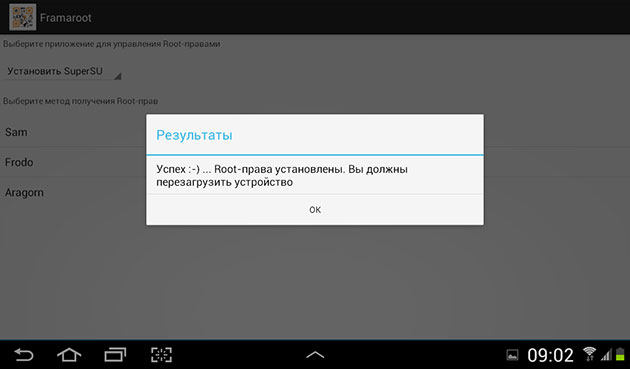
แค่นั้นแหละ! หากคุณทำตามขั้นตอนทั้งหมดที่เราอธิบายไว้อย่างถูกต้อง คุณจะเห็นข้อความแจ้งว่าคุณได้รับสิทธิ์รูทบนอุปกรณ์ Android ของคุณเรียบร้อยแล้ว หลังจากนั้น ให้รีบูทอุปกรณ์ของคุณและเพลิดเพลินไปกับประสบการณ์การใช้งานขั้นสูงโดยไม่มีข้อจำกัด
ฉันทำทุกอย่างถูกต้องแล้ว แต่ไม่ได้รับรูท
คุณประโยชน์ FramaRoot- ได้รับการพัฒนาให้เป็นเครื่องมือสากลสำหรับการรับรูทบนอุปกรณ์ Android หลายประเภท ดังนั้นจึงไม่สามารถรับประกันได้ว่าจะรับรูทบนอุปกรณ์ของคุณได้อย่างสมบูรณ์ ดังนั้นโดยเฉพาะสำหรับคุณ เราขอแนะนำให้คุณลองใช้โปรแกรมเพิ่มเติมสองสามโปรแกรมเพื่อรับรูท
โปรดจำไว้ว่าโปรแกรมที่ออกแบบมาเพื่อให้ได้ การเข้าถึงรูทในกรณีส่วนใหญ่โปรแกรมป้องกันไวรัสจะมองว่าเป็นอันตราย ซอฟต์แวร์- ดังนั้นหากต้องการดาวน์โหลดโปรแกรมดังกล่าว คุณจะต้องปิดการใช้งานโปรแกรมป้องกันไวรัสชั่วคราว
หากบทความของเราช่วยคุณได้จริงๆ โปรดบอกเพื่อนของคุณเกี่ยวกับเรื่องนี้โดยคลิกที่ไอคอนที่คุณชื่นชอบ เครือข่ายทางสังคม- ขอบคุณ เราหวังว่าจะได้รับความคิดเห็นของคุณ
